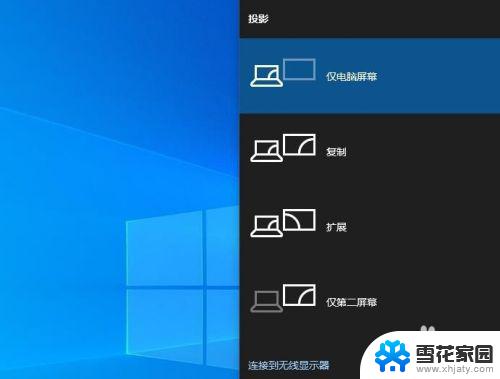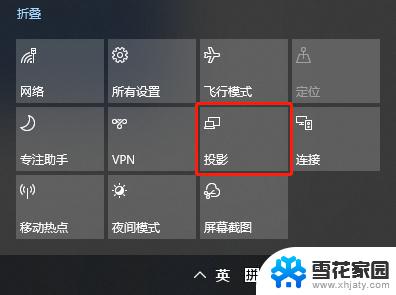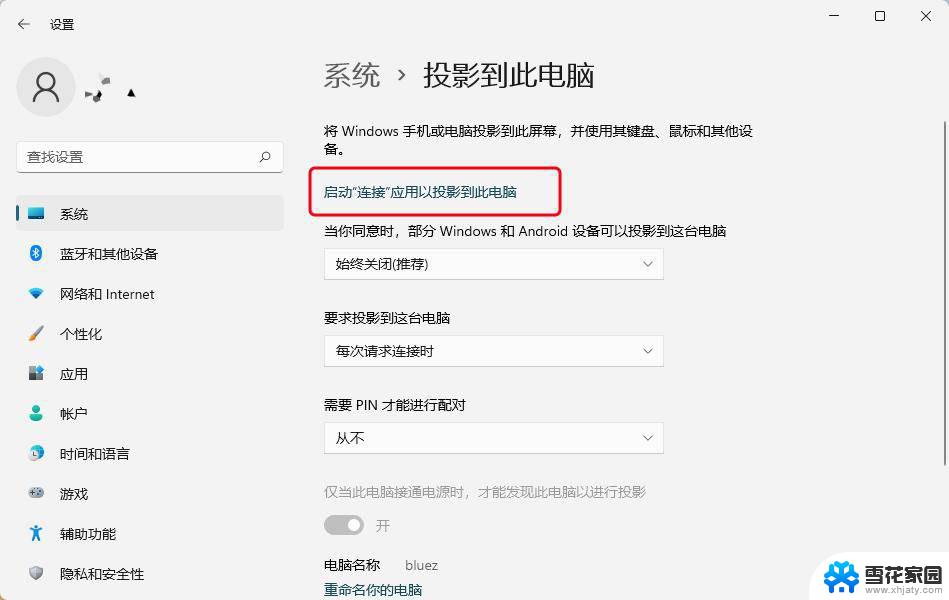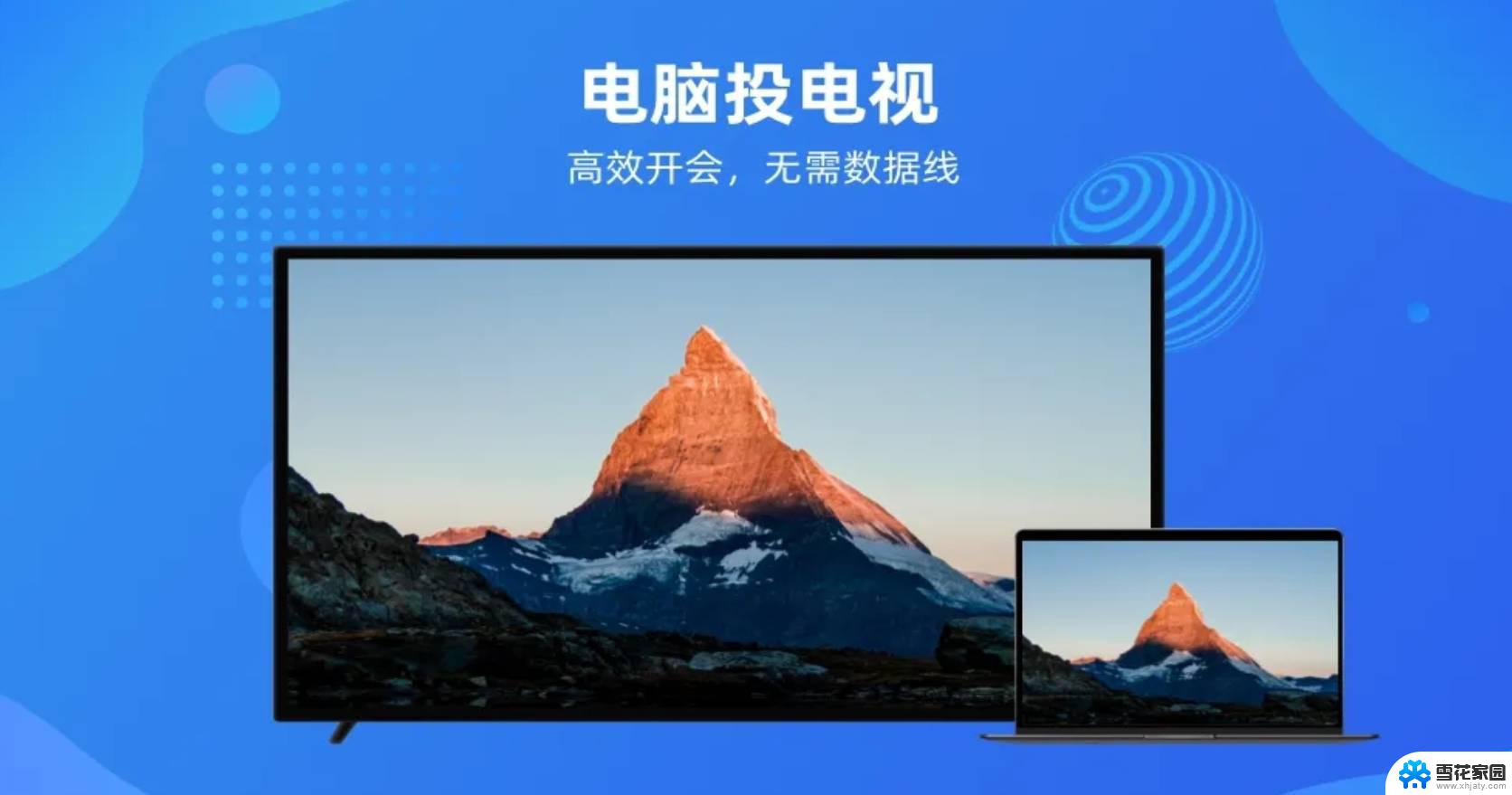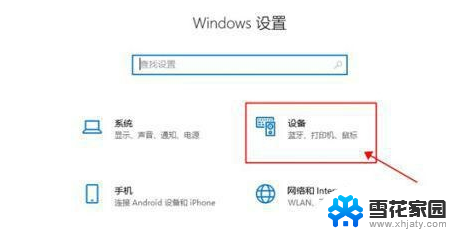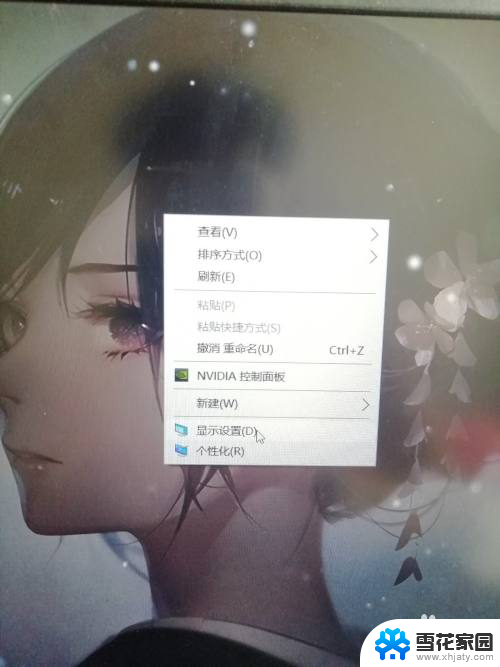笔记本蓝牙连接电视后如何投屏 win10笔记本无线投屏到电视怎么设置
更新时间:2023-09-13 16:31:50作者:yang
笔记本蓝牙连接电视后如何投屏,随着科技的快速发展,我们的生活方式也在不断改变,如今越来越多的人喜欢使用笔记本电脑来观看电影、播放音乐或者玩游戏。有时候我们可能会觉得屏幕太小,想要将内容投射到更大的屏幕上。在这种情况下,通过蓝牙连接笔记本电脑和电视,成为了一种方便且简单的解决办法。当我们使用win10系统的笔记本电脑时,如何设置无线投屏到电视呢?在本文中我们将为您详细介绍这个过程。
操作方法:
1.首先,对同屏器的网络进行设置,参考这篇经验。
2.点击打开开始菜单中的设置按钮打开windows设置,也可以使用快捷键WIN+i
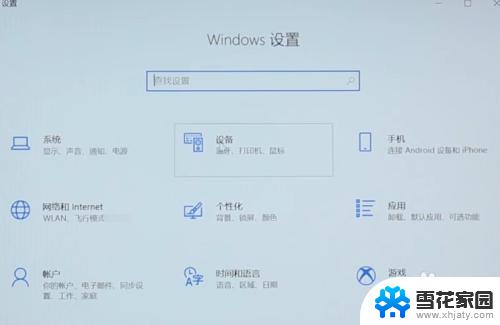
3.在设置界面中点击打开“设备”
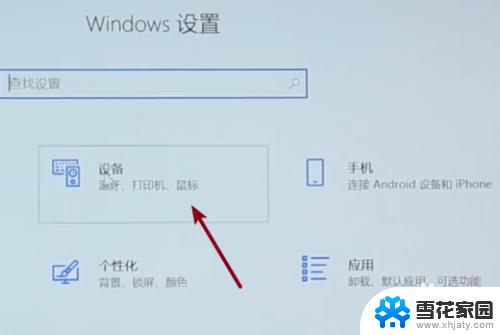
4.进入“蓝牙和其他设备”,点击“添加蓝牙和其他设备”
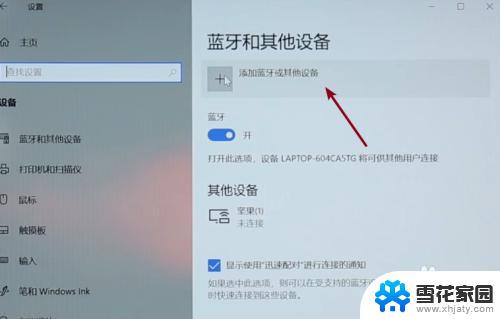
5.在弹出的窗口中选择“无线显示器或扩展坞”

6.自动进行设备搜索,找到同屏器名称后点击连接。
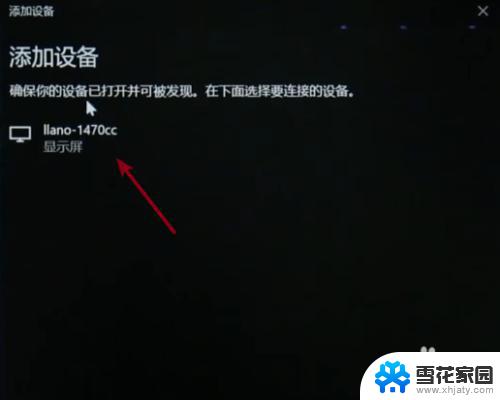
7.点击“更改模式”可以修改投屏的方式。
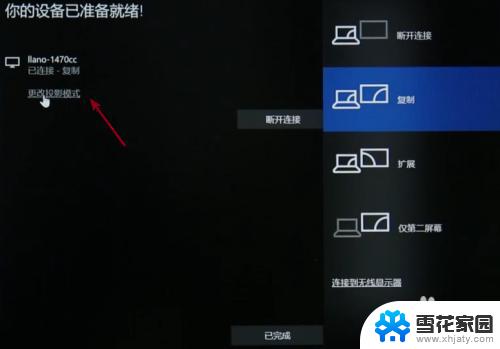
以上就是笔记本蓝牙连接电视后如何投屏的全部内容,如果您碰到了这种情况,可以根据本文提供的方法来解决,希望这些方法能对您有所帮助。